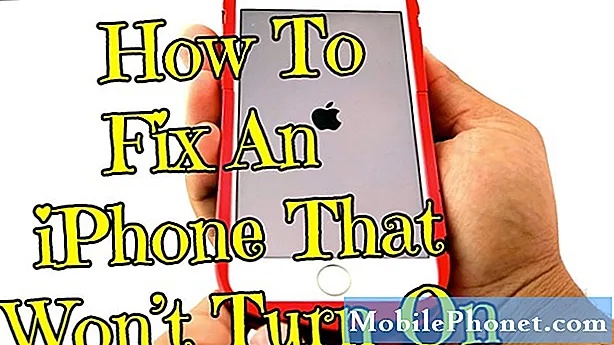
Innhold
Å ha et Youtube-appproblem er sjeldent i våre dager, men av og til kan Android-brukere fremdeles møte dem. Hvis du er en Galaxy Note10 + -bruker, og Youtube-appen ikke lastes inn eller krasjer for å peke på at den har blitt ubrukelig, kan denne feilsøkingsartikkelen hjelpe. Følg løsningene nedenfor for hvordan du løser problemet.
Slik løser du ikke YouTube-problemet på Galaxy Note10 + | Youtube fungerer ikke
Å fikse Youtube-problemer er vanligvis greie og ganske enkle å gjøre. Hvis Galaxy Note10 + Youtube-appen din ikke lastes inn, eller hvis den fortsetter å krasje, er det nedenfor feilsøkingstrinnene du må gjøre:
Galaxy Note10 + Youtube laster ikke opp rett nr. 1: Kontroller internettforbindelsen
Når du streamer Youtube-videoer, er det viktig å opprettholde anstendig hastighet på internettforbindelsen for å unngå buffering og noen ganger krasjproblemer. Så det første du vil sjekke i dette tilfellet er hastigheten og påliteligheten til internett. For hastighet må du ha minst 3 Mbps, og forbindelsen må være jevn overalt. Selv om du har en rask internettforbindelse, men den regelmessig synker eller kobles fra, fungerer ikke Galaxy Note10 + Youtube-appen din som forventet, og kan krasje eller ikke lastes i det hele tatt. Dette skjer ofte hvis du bruker mobil- eller mobildataforbindelse og signalet ikke er konsistent. Prøv å se om du kan løse problemet ved å bytte til en stabil wifi-forbindelse.
Hvis du bare får et problem med wifi-tilkobling, bør du vurdere å sjekke om internett har problemer. Du kan starte ruteren på nytt for en start, men hvis det ikke fungerer, bør du vurdere å få hjelp fra Internett-leverandøren din.
Galaxy Note10 + Youtube laster ikke inn rett nr. 2: Feilsøk Youtube-appen
Hvis det ikke er noe problem med internettforbindelsen din i det hele tatt, er ditt neste trekk å sørge for at du håndterer selve Youtube-appen. Dette er de tingene du kan gjøre:
- Tving avslutte Youtube
- Fjern Youtube-hurtigbuffer
- Tilbakestill Youtube
- Avinstaller Youtube
Tving avslutte Youtube. Hver gang du har å gjøre med et appproblem på Android, er en av de første tingene du må gjøre å starte appen som ikke oppfører seg på nytt. Dette kan fungere hvis problemet skyldes mindre feil i selve appen. Dette er de to måtene å starte en app på nytt.
Metode 1: Lukk en app ved hjelp av nylige apper-tasten
- Trykk på skjermtasten Nylig apper på skjermen (den med tre loddrette linjer til venstre for Hjem-knappen).
- Når skjermbildet Nylige apper vises, sveiper du mot venstre eller høyre for å se etter appen. Det burde være her hvis du klarte å kjøre det tidligere.
- Sveip deretter opp på appen for å lukke den. Dette bør tvinge lukke det. Hvis den ikke er der, klikker du bare på Lukk alle-appen for også å starte alle appene på nytt.
Metode 2: Lukk en app ved hjelp av App Info-menyen
En annen måte å tvinge lukking av en app på er å gå innenfor appens innstillinger. Det er en lengre vei sammenlignet med den første metoden ovenfor, men den er like effektiv. Du vil bruke denne metoden hvis du planlegger å gjøre annen feilsøking for nevnte app, for eksempel å tømme hurtigbufferen eller dataene. Slik gjør du det:
- Åpne Innstillinger-appen.
- Trykk på Apper.
- Trykk på ikonet Flere innstillinger (trepunktsikon, øverst til høyre).
- Trykk på Vis systemapper.
- Finn og trykk på appen.
- Trykk på Force Stop.
Fjern Youtube-hurtigbuffer. Hvis Galaxy Note10 + Youtube-appen fremdeles ikke vil lastes inn, kan det hjelpe å tørke hurtigbufferen. Dette trinnet følger vanligvis app-omstart. Apper lagrer et sett med filer kalt cache for å kunne fungere effektivt. Det er vanligvis effektivt for å fikse mindre feil forårsaket av utdatert hurtigbuffer eller midlertidige filer. Det kan gjøres trygt uten å miste noe brukerrelatert innhold i appen. Slik gjør du det:
- Gå til startskjermen.
- Trykk på Apps-ikonet.
- Åpne Innstillinger-appen.
- Trykk på Apper.
- Hvis du leter etter et system eller en standardapp, trykker du på Flere innstillinger øverst til høyre (trepunktsikon).
- Velg Vis systemapper.
- Finn og trykk på den aktuelle appen.
- Trykk på Lagring.
- Trykk på Fjern hurtigbuffer-knappen.
Tilbakestill Youtube-appen. En annen mulig løsning i dette tilfellet er å tilbakestille Youtube-appen din til standardinnstillingene. Dette vil tilbakestille appen til standardinnstillingene og muligens løse problemet. Slik gjør du det:
- Gå til startskjermen.
- Trykk på Apps-ikonet.
- Åpne Innstillinger-appen.
- Trykk på Apper.
- Hvis du leter etter et system eller en standardapp, trykker du på Flere innstillinger øverst til høyre (trepunktsikon).
- Velg Vis systemapper.
- Finn og trykk på den aktuelle appen.
- Trykk på Lagring.
- Trykk på Fjern data-knappen.
- Start enheten på nytt og se etter problemet.
Avinstaller Youtube. Alternativt kan du prøve å slette Youtube-appen fra systemet. Du kan bare gjøre dette hvis Youtube ikke er en del av den opprinnelige apppakken. Men hvis appen fulgte med den originale programvaren, hopper du bare over dette forslaget.
Slik sletter du en app:
- Sveip opp eller ned fra midten av skjermen fra startskjermen for å få tilgang til appskjermen.
- Åpne Innstillinger-appen.
- Trykk på Apper.
- Kontroller at alt er valgt (øverst til venstre). Trykk om nødvendig på rullegardinikonet (øverst til venstre), og velg deretter Alle.
- Finn og velg deretter den aktuelle appen. Hvis systemapper ikke er synlige, trykker du på ikonet Flere alternativer (øverst til høyre) og velger Vis systemapper.
- Trykk på Avinstaller for å slette en app.
- Trykk på OK for å bekrefte.
En annen måte å enkelt avinstallere en app på er å gå til startskjermen eller appskjermen og holde appikonet. Dette er hvordan:
- Gå til startskjermen eller appskjermbildet.
- Finn appen du vil slette.
- Trykk og hold på ikonet til appen.
- Velg Avinstaller.
Når du har slettet appen, må du starte enheten på nytt før du installerer den på nytt. Se deretter etter problemet og se hva som skjer.
Galaxy Note10 + Youtube laster ikke opp rett nr. 3: Oppdater Youtube og andre apper
Noen ganger kan til og med godt vedlikeholdte apper som Youtube støte på feil. Hvis det er tilfelle her, kan Google allerede ha løsningen. Sørg for å sjekke om det er en tilgjengelig oppdatering for appen i Play-butikken. Slik ser du etter Play Store-appoppdateringer på Galaxy Note10 +:
- Åpne Play Store-appen.
- Trykk på Flere innstillingsikon øverst til venstre (tre horisontale linjer).
- Trykk på Mine apper og spill.
- Trykk på Oppdater eller Oppdater alt.
Hvis du er på mobildatatilkobling, foreslår vi at du bare oppdaterer via wifi for å unngå ekstra kostnader. Dette er hvordan:
- Åpne Play Store-appen.
- Trykk på Flere innstillingsikon øverst til venstre (tre horisontale linjer).
- Trykk på Innstillinger.
- Trykk på App-nedlastingsinnstilling.
- Velg Bare over wifi (velg Over hvilket som helst nettverk hvis du ikke har wifi).
- Trykk på Ferdig.
Sørg for å også holde appene dine oppdatert hele tiden ved å aktivere alternativet automatisk oppdatering.
- Trykk på Oppdater apper automatisk.
- Trykk på Over wifi bare (velg Over ethvert nettverk hvis du ikke har wifi).
- Trykk på Ferdig.
Galaxy Note10 + Youtube laster ikke inn rett nr. 4: Oppdater OS
På samme måte som å oppdatere apper, er det å holde Android-operativsystemet oppdatert en annen måte å fikse eller forhindre feil på. Sørg for å installere eventuelle ventende systemoppdateringer når de blir tilgjengelige. Hvis du vil sjekke manuelt, er det bare å åpne Innstillinger-appen og gå under Programvareoppdatering. Trykk deretter på Last ned og installer for å begynne å installere.
Hvis Galaxy Note10 + ikke har mulighet til å se etter oppdateringer manuelt, må du ha en telefon som er merket av operatøren. Alt du trenger å gjøre er å trykke på et varsel for systemoppdatering når det dukker opp.
Galaxy Note10 + Youtube laster ikke inn feil nr. 5: Start enheten på nytt
På dette tidspunktet vil det ikke være en dårlig idé å starte telefonen på nytt. Mindre feil forsvinner vanligvis av seg selv når et system oppdateres med en omstart. Noen feil kan utvikles hvis en datamaskin eller telefon blir kjørt i lengre tid. En rask omstart kan slette dem.
Prøv å starte den på nytt først ved å trykke på av / på-knappen for å få tilgang til oppstartsmenyen. Velg deretter alternativet Start på nytt og se om det fungerer.
En annen måte å starte enheten på nytt er ved å trykke og holde nede Volum ned-knappen og Bixby / Power-tasten samtidig i 10 sekunder eller til skjermen på enheten slås på. Dette simulerer effekten av å ha koblet batteriet fra enheten. Hvis dette fungerer, kan dette låse opp enheten.
Hvis det ikke hjelper å gjøre den vanlige omstarten, kan du prøve dette:
- Trykk og hold Volum ned-knappen først, og ikke slipp den.
- Mens du holder den nede, trykker du på og holder inne av / på-tasten.
- Hold begge tastene nede i 10 sekunder eller mer.
Den andre omstartsprosedyren prøver å simulere effekten av å ta ut batteripakken. På eldre enheter er å koble fra batteriet ofte en effektiv måte å fikse enheter som ikke svarer. Hvis ingenting endres skjønt, fortsett til neste forslag.
Å starte enheten på nytt regelmessig minst en gang i uken kan være gunstig. Hvis du pleier å glemme ting, foreslår vi at du konfigurerer telefonen din til å starte på nytt alene. Du kan planlegge den for å gjøre denne oppgaven ved å gjøre disse trinnene:
- Åpne Innstillinger-appen.
- Trykk på Device Care.
- Trykk på 3-punktet øverst.
- Velg Automatisk omstart.
Galaxy Note10 + Youtube laster ikke opp rett nr. 6: Tilbakestill nettverksinnstillinger
Hvis Youtube-appen ikke oppfører seg normalt på grunn av feil nettverksinnstillinger, kan du oppdatere dem med disse trinnene:
- Fra startskjermbildet sveiper du opp på et tomt sted for å åpne appbrettet.
- Åpne Innstillinger-appen.
- Trykk på Generell ledelse.
- Trykk på Tilbakestill.
- Trykk på Tilbakestill nettverksinnstillinger.
- Trykk på Tilbakestill innstillinger.
- Hvis du har satt opp en PIN-kode, skriver du den inn.
- Trykk på Tilbakestill innstillinger. Når du er ferdig, vises et bekreftelsesvindu.
Galaxy Note10 + Youtube laster ikke feil nr. 7: Tørk cachepartisjonen
Hvis Youtube ikke vil lastes inn tilfeldig etter oppdatering av operativsystemet til Galaxy Note10 +, kan det være et problem med systembufferen. En ødelagt systembuffer kan noen ganger føre til alle slags problemer, inkludert problemer med apper. Følg disse trinnene for å sikre at systembufferen blir oppdatert:
- Slå av enheten.
- Trykk og hold Volum opp-tasten og Bixby-tasten, og trykk deretter på og hold inne av / på-tasten.
- Når den grønne Android-logoen vises, slipper du alle nøklene (‘Installing system update’ vil vises i omtrent 30 - 60 sekunder før du viser alternativene for Android-systemgjenoppretting).
- Trykk på Volum ned-tasten flere ganger for å markere 'tørk cache-partisjon'.
- Trykk på av / på-knappen for å velge.
- Trykk på Volum ned-tasten til ‘ja’ er uthevet, og trykk på av / på-knappen.
- Når tørk cache-partisjonen er fullført, blir “Start systemet på nytt nå” uthevet.
Galaxy Note10 + Youtube laster ikke feil nr. 8: Se etter dårlig app
Hvis problemet skyldes en dårlig app, er det ikke en dårlig ide å kjøre Note10 til sikker modus. Når du er i sikker modus, kan tredjepartsapper ikke kjøres. Så hvis Youtube lastes normalt i sikker modus, betyr det at en av de installerte appene er problemet.
Slik kjører du enheten til sikker modus:
- Trykk og hold nede strømknappen til vinduet Slå av vises, og slipp deretter.
- Trykk og hold på Slå av til ledeteksten i sikkermodus vises, og slipp deretter.
- For å bekrefte, trykk på Sikker modus.
- Prosessen kan ta opptil 30 sekunder å fullføre.
- Ved omstart vises "Sikker modus" nederst til venstre på startskjermen.
Ikke glem: sikker modus blokkerer tredjepartsapper, men den forteller deg ikke hvilken av dem som er den virkelige årsaken. Hvis du tror at det er en useriøs tredjepartsapp i systemet, må du identifisere den. Her er hva du trenger å gjøre nøyaktig:
- Start opp i sikker modus.
- Se etter problemet.
- Når du har bekreftet at en tredjepartsapp har skylden, kan du begynne å avinstallere apper hver for seg. Vi foreslår at du begynner med de siste du la til.
- Etter at du har avinstallert en app, må du starte telefonen på nytt til normal modus og se etter problemet.
- Hvis Galaxy Note10 + gruppemeldingen fortsatt ikke fungerer, gjenta trinn 1-4.
Galaxy Note10 + Youtube laster ikke rett nr. 9: Tilbakestilling av fabrikk
Den endelige løsningen du kan prøve i dette tilfellet er å slette programvaren og sette innstillingene tilbake til standardinnstillingene. Youtube-feil forsvinner vanligvis alene, spesielt hvis de skyldes dårlig koding. Imidlertid, hvis ingen av forslagene har hjulpet deg på dette tidspunktet, kan ditt spesielle tilfelle skyldes et unikt problem med programvaren. Dette kan bare skyldes en spesiell tilstand til programvaren og kan ikke påvirke andre enheter i det hele tatt. I dette tilfellet vil tilbakestilling av fabrikken mest sannsynlig hjelpe. Lær hvordan du tilbakestiller Note10 + til fabrikken nedenfor.
Det er to måter å tilbakestille enheten på fabrikk.
Metode 1: Slik tilbakestiller du hardt på Samsung Galaxy Note10 + via Innstillingsmeny
Dette er den enkleste måten å tørke av Galaxy Note10 +. alt du trenger å gjøre er å gå under Innstillinger-menyen og følge trinnene nedenfor. Vi anbefaler denne metoden hvis du ikke har problemer med å gå under Innstillinger.
- Lag en sikkerhetskopi av dine personlige data og fjern Google-kontoen din.
- Åpne Innstillinger-appen.
- Bla til og trykk på Generell ledelse.
- Trykk på Tilbakestill.
- Velg Tilbakestill fabrikkdata fra de gitte alternativene.
- Les informasjonen, og trykk deretter på Tilbakestill for å fortsette.
- Trykk på Slett alt for å bekrefte handlingen.
Metode 2: Slik tilbakestiller du hardt på Samsung Galaxy Note10 + ved hjelp av maskinvareknapper
Hvis saken din er at telefonen ikke starter opp, eller den starter, men Innstillinger-menyen er utilgjengelig, kan denne metoden være nyttig. Først må du starte enheten til gjenopprettingsmodus. Når du har fått tilgang til Gjenoppretting, er det på tide at du begynner med riktig tilbakestillingsprosedyre. Det kan ta noen forsøk for deg før du får tilgang til Recovery, så vær tålmodig og bare prøv igjen.
- Hvis det er mulig, kan du lage en sikkerhetskopi av dine personlige data på forhånd. Hvis problemet ditt forhindrer deg i å gjøre det, er det bare å hoppe over dette trinnet.
- Du vil også sørge for at du fjerner Google-kontoen din. Hvis problemet ditt forhindrer deg i å gjøre det, er det bare å hoppe over dette trinnet.
- Slå av enheten. Dette er viktig. Hvis du ikke kan slå den av, vil du aldri kunne starte opp i gjenopprettingsmodus. Hvis du ikke klarer å slå av enheten regelmessig via strømknappen, må du vente til telefonens batteri er tomt. Lad deretter telefonen i 30 minutter før du starter opp i gjenopprettingsmodus.
- Trykk og hold volum opp-tasten og Bixby / av / på-tasten.
- Når den grønne Android-logoen vises, slipper du begge tastene ('Installing system update' vises i omtrent 30 - 60 sekunder før du viser alternativene for Android-systemgjenoppretting).
- Gjenopprettingsskjermmenyen vises nå. Når du ser dette, slipper du knappene.
- Bruk Volum ned-knappen til du markerer 'Tørk data / tilbakestilling av fabrikken.'
- Trykk på av / på-knappen for å velge 'Wipe data / factory reset.'
- Bruk Volum ned for å markere Ja.
- Trykk på av / på-knappen for å bekrefte handlingen for å slette telefondataene dine.
Gi oss beskjed hvis du er en av brukerne som støter på et problem med enheten din. Vi tilbyr løsninger for Android-relaterte problemer gratis, så hvis du har et problem med Android-enheten din, bare fyll ut det korte spørreskjemaet i denne lenken og vi vil prøve å publisere svarene våre i de neste innleggene. Vi kan ikke garantere rask respons, så hvis problemet ditt er tidssensitivt, kan du finne en annen måte å løse problemet på.
Hvis du synes dette innlegget er nyttig, kan du hjelpe oss ved å spre ordet til vennene dine. TheDroidGuy har også tilstedeværelse i sosiale nettverk, så det kan være lurt å samhandle med samfunnet vårt på våre Facebook- og Google+ sider.


